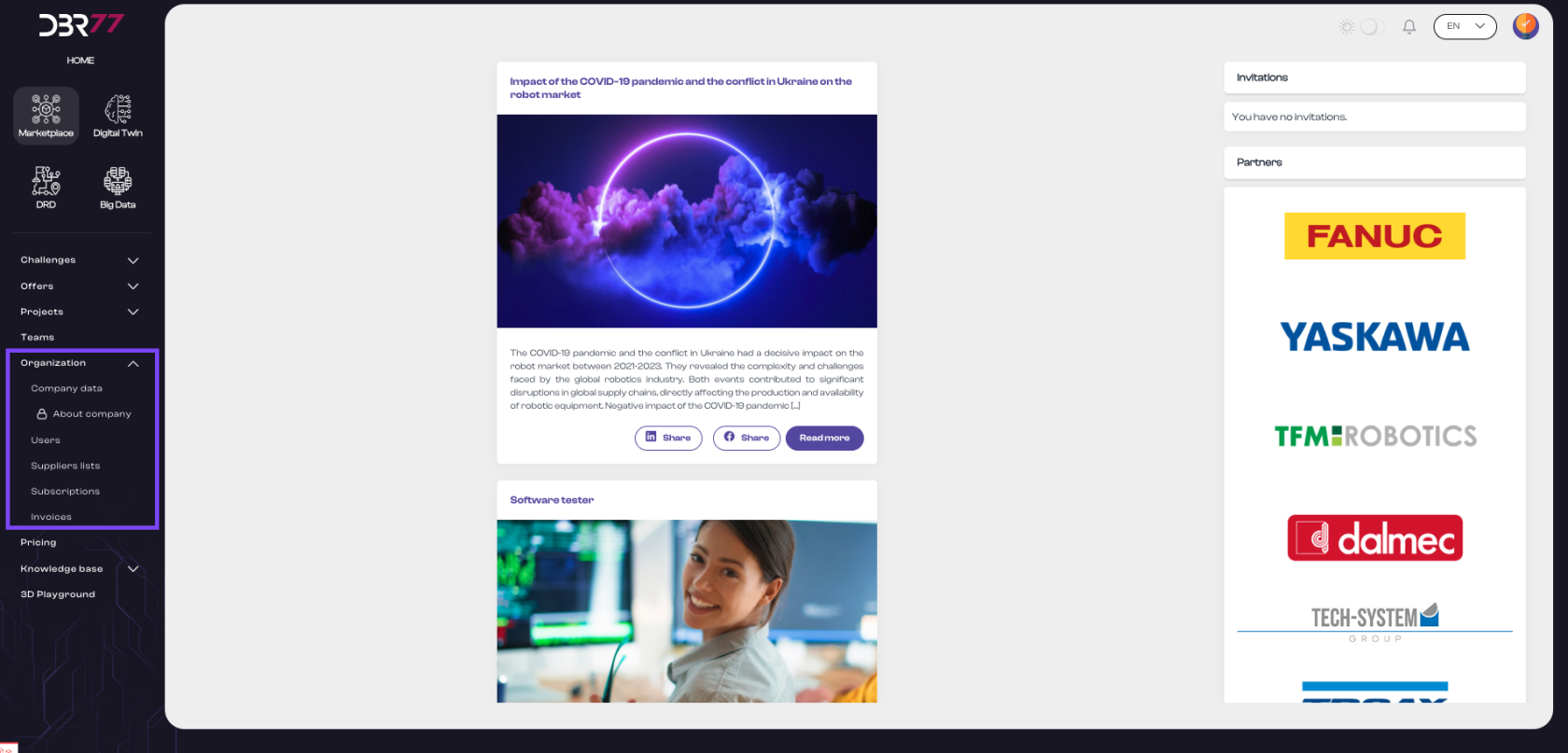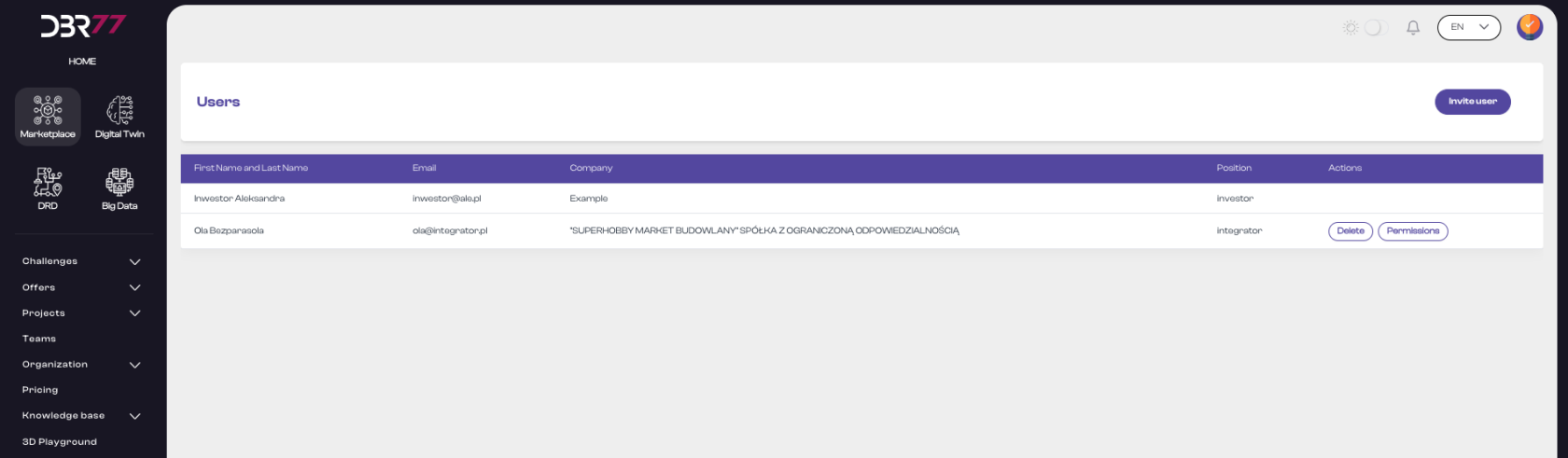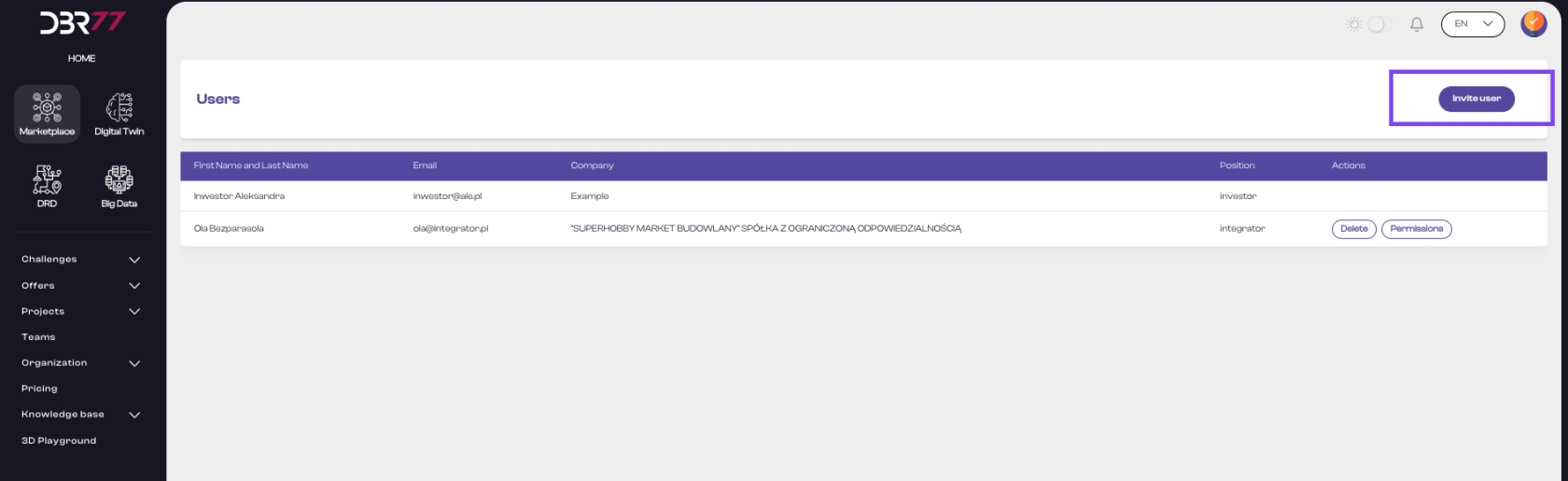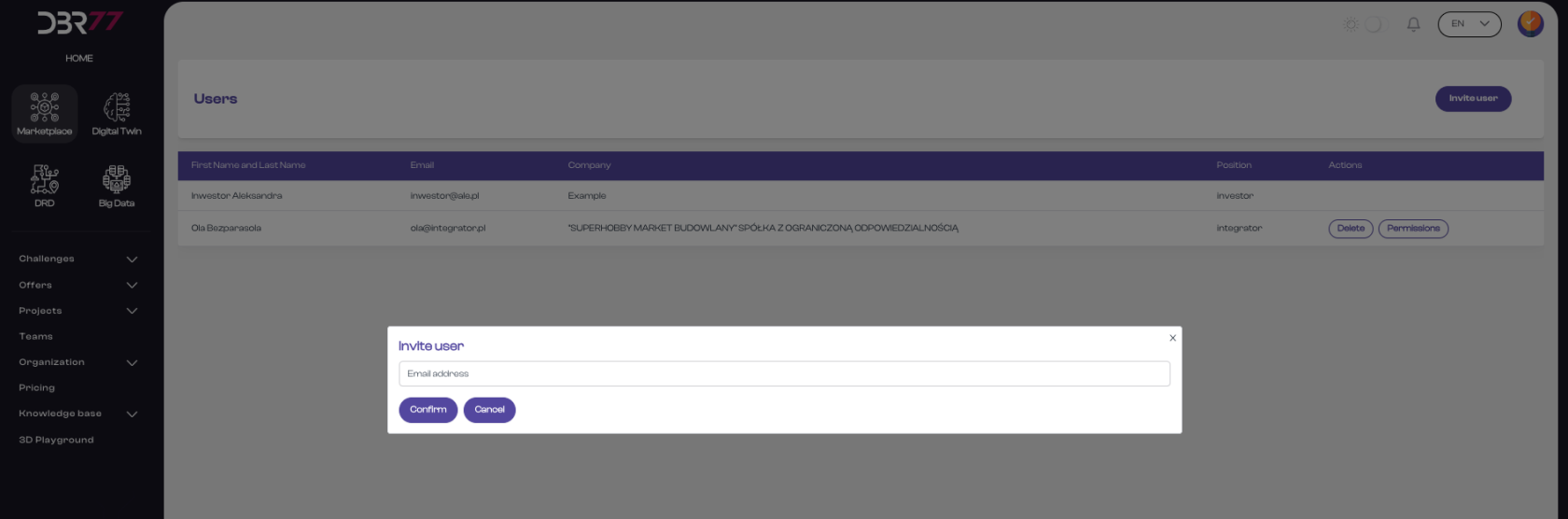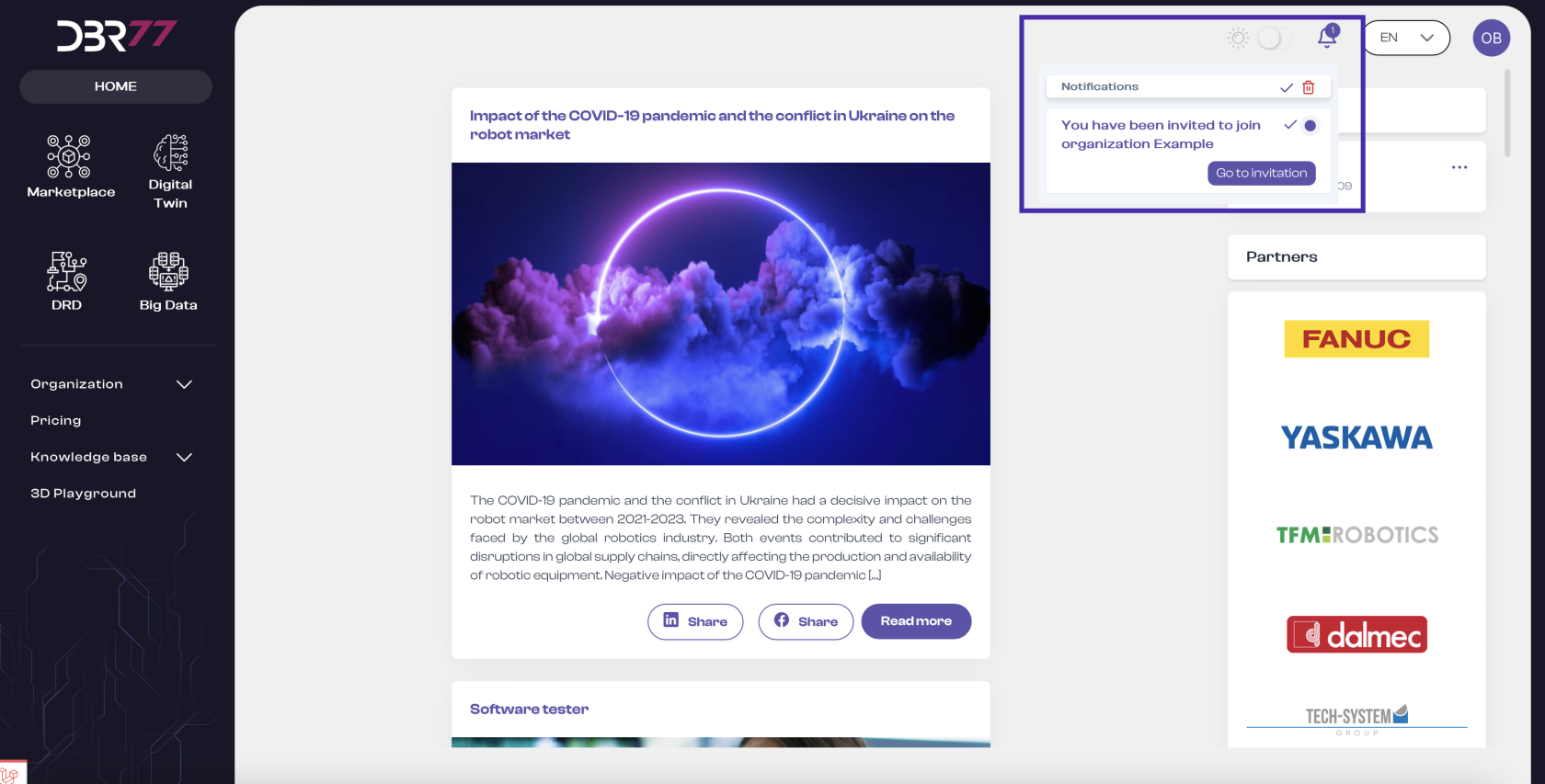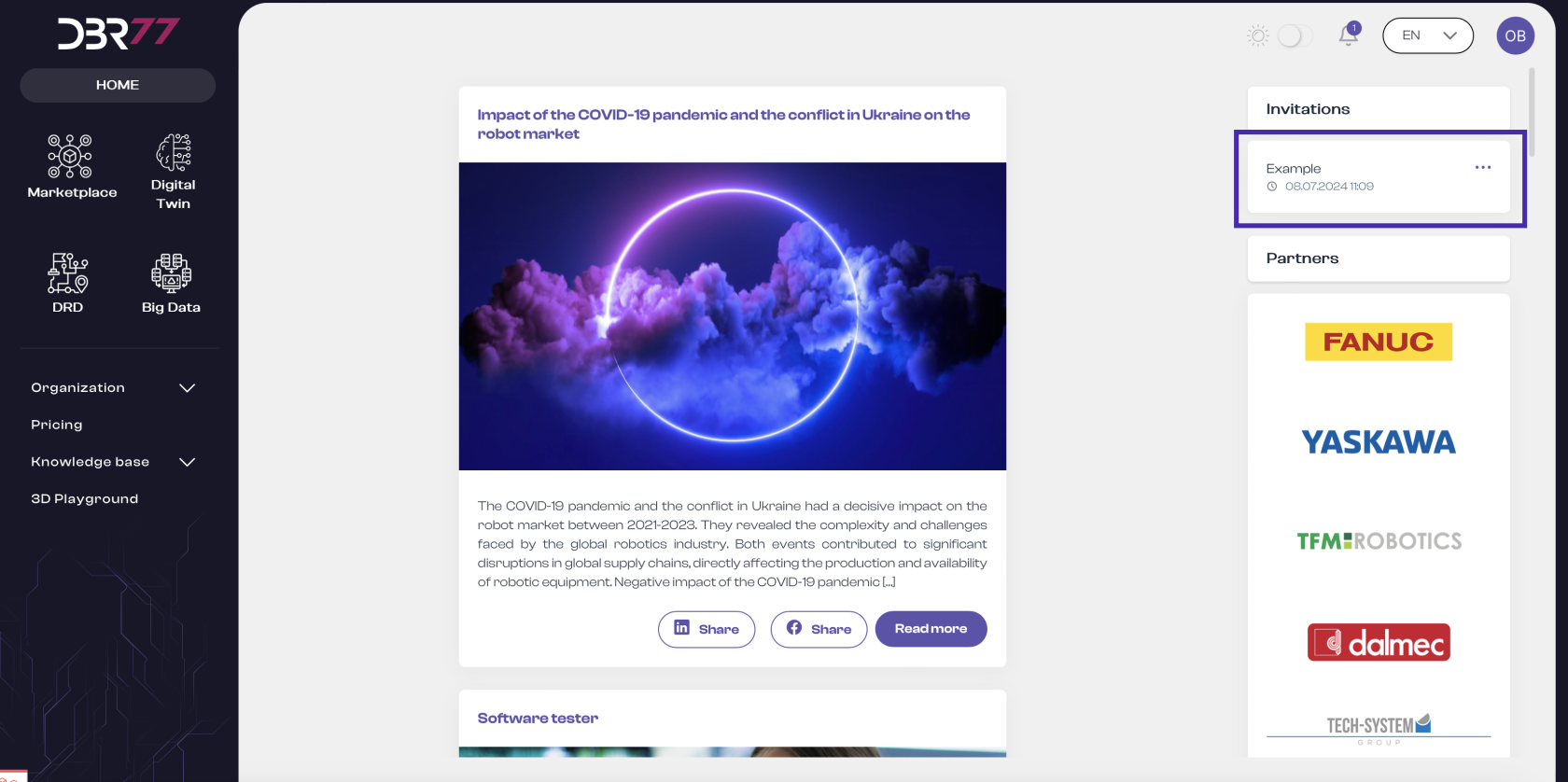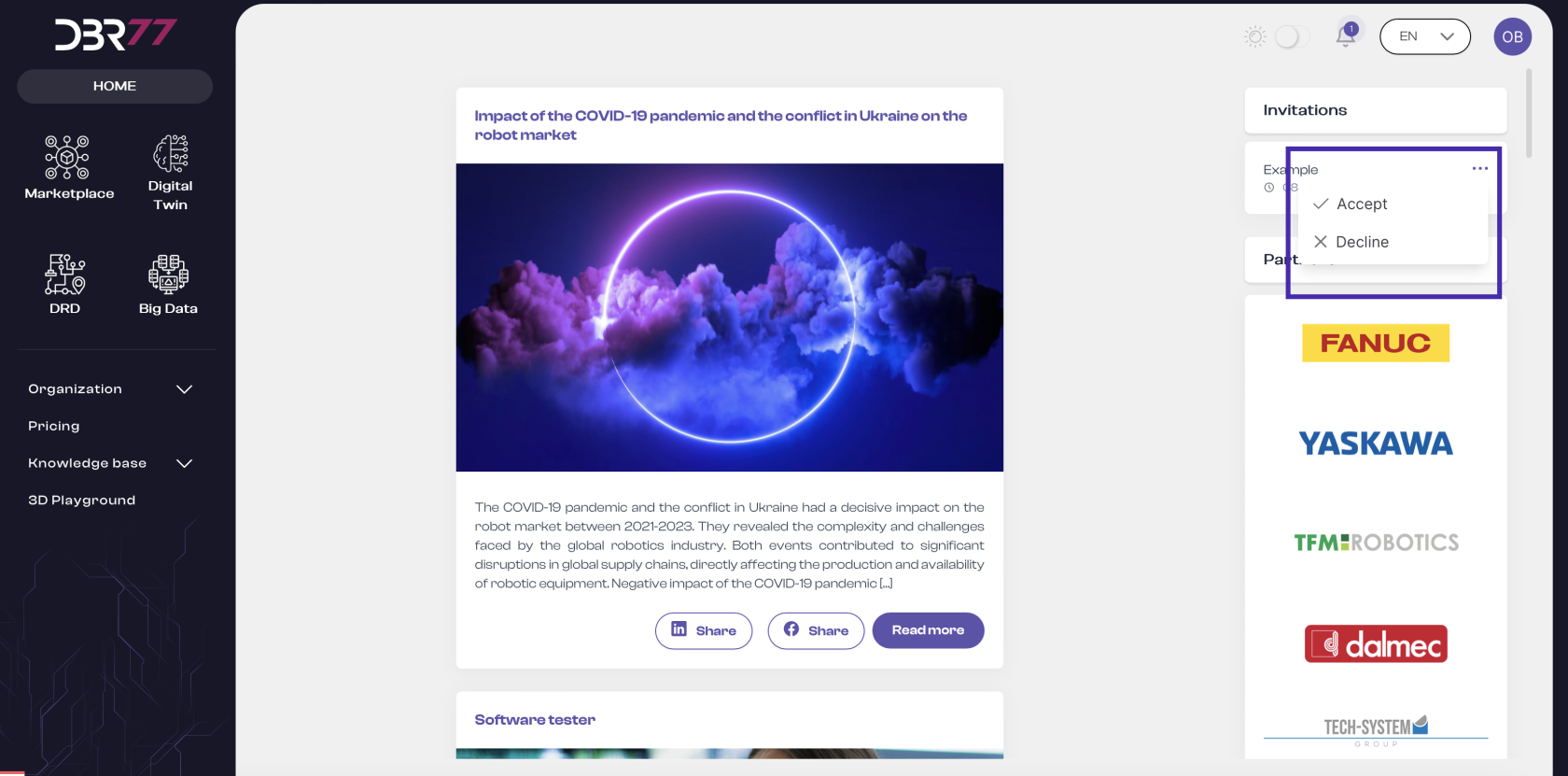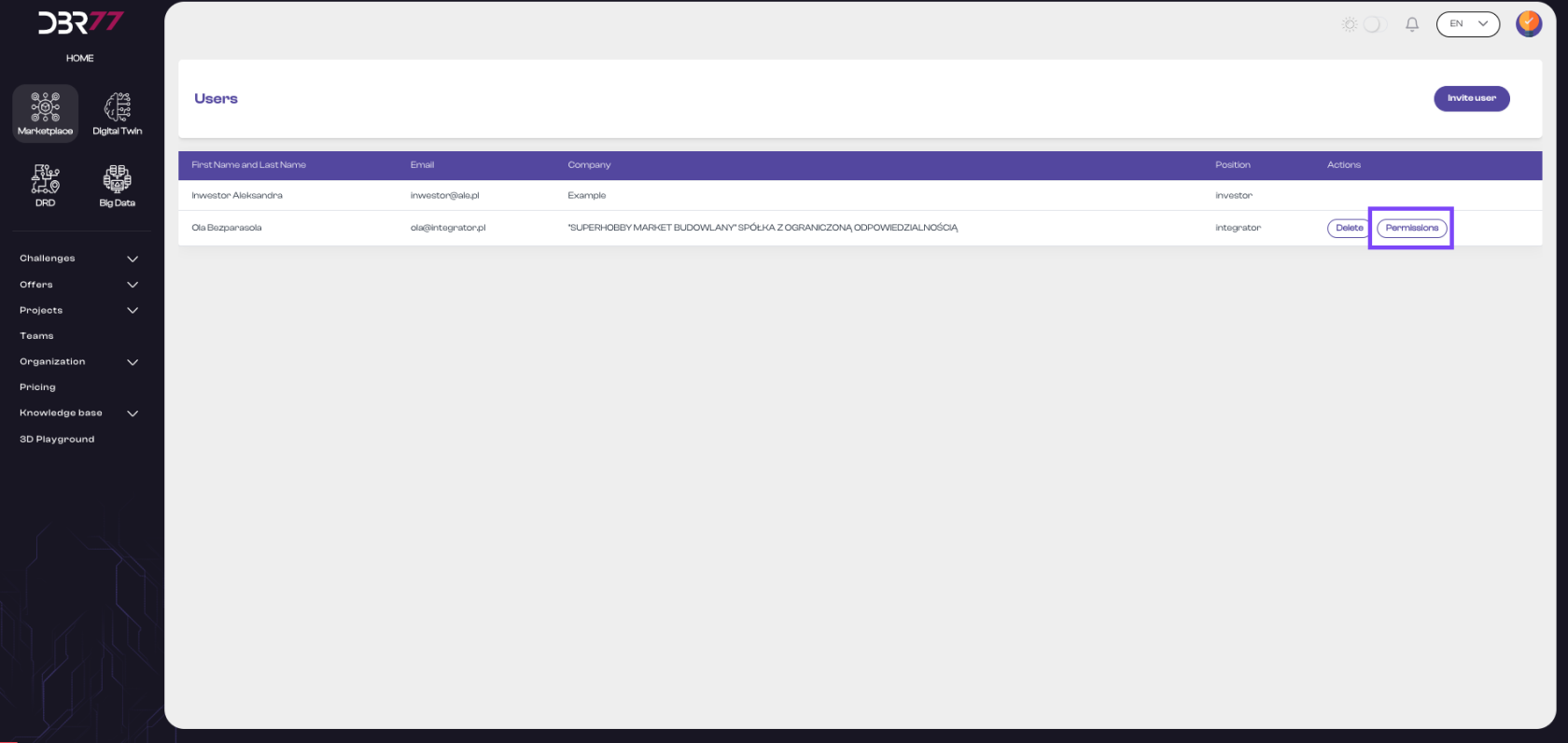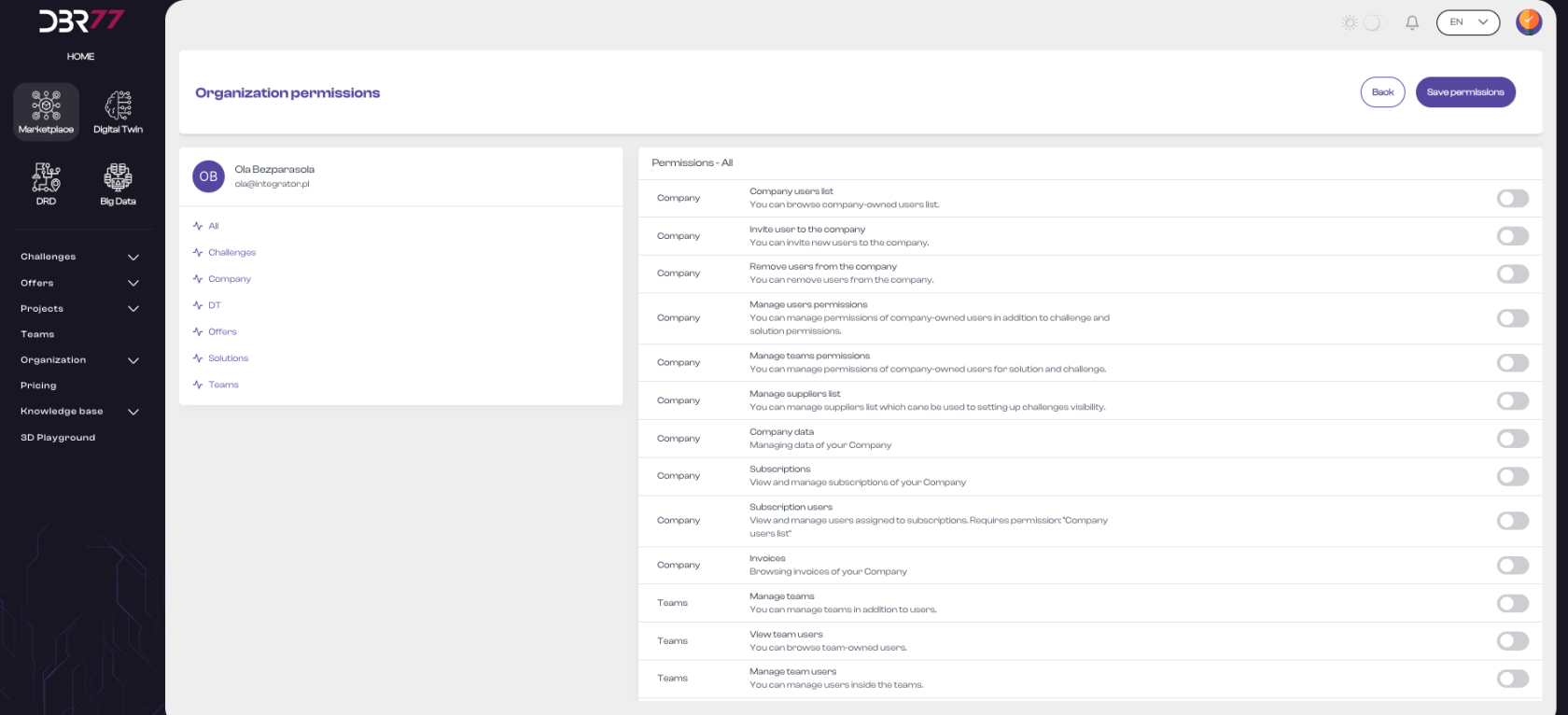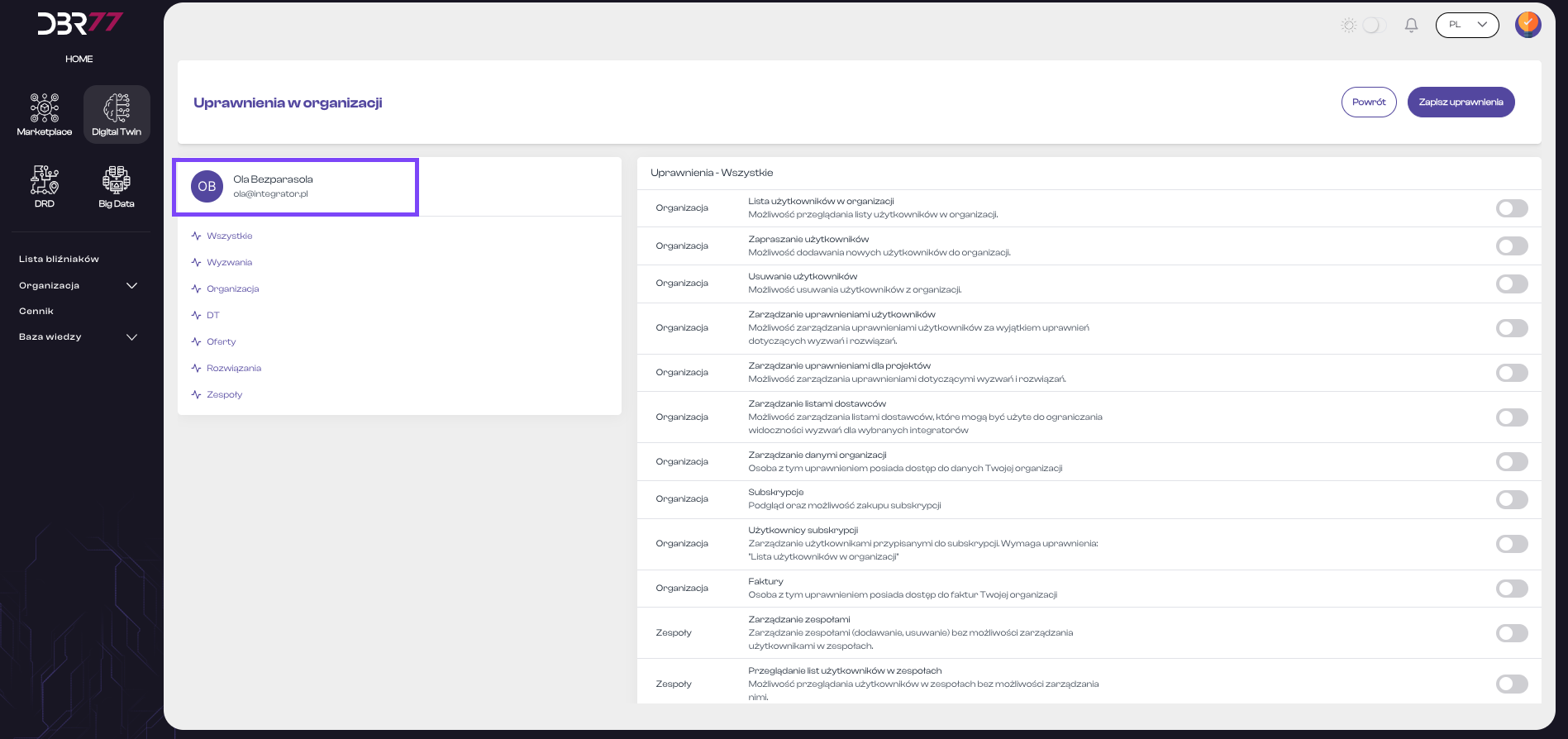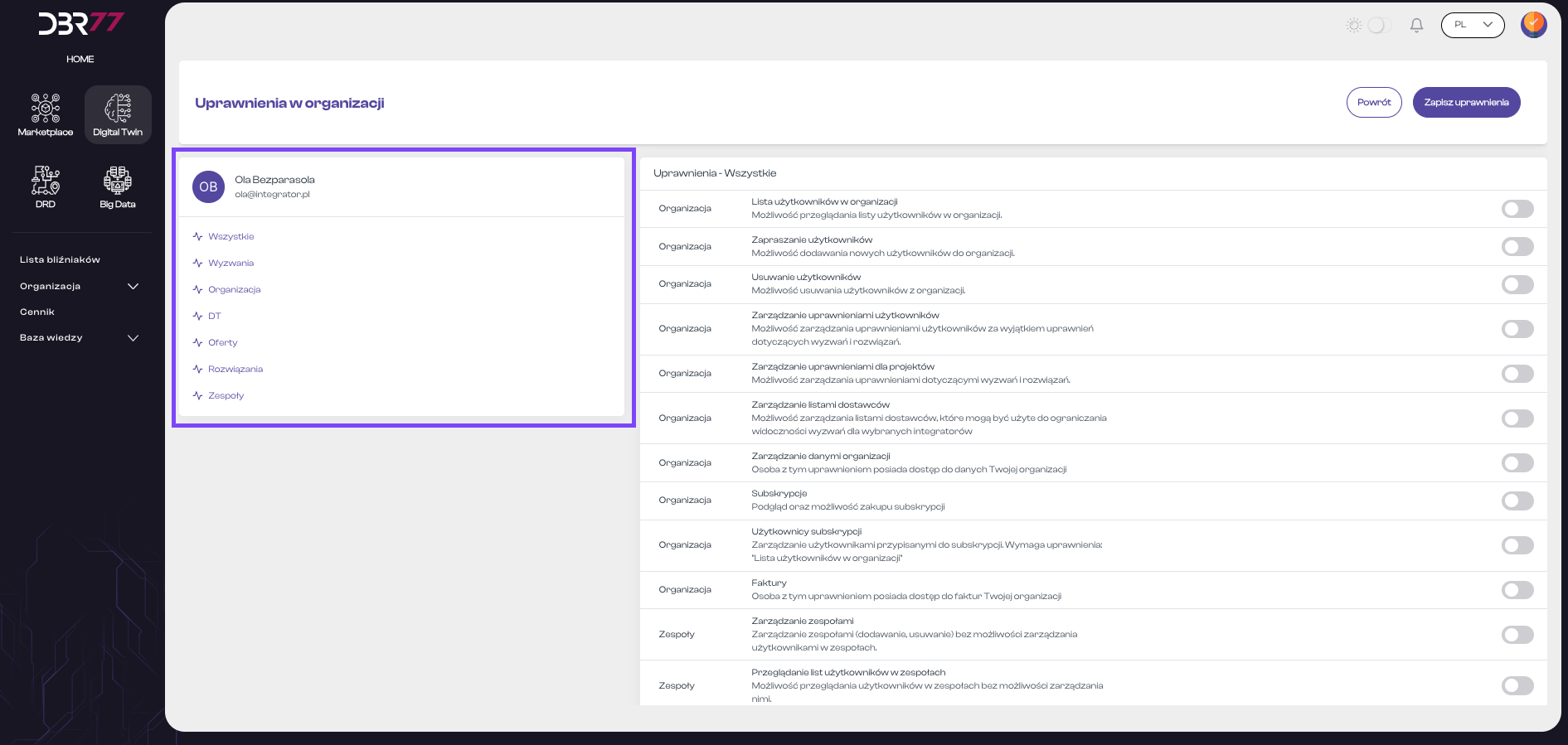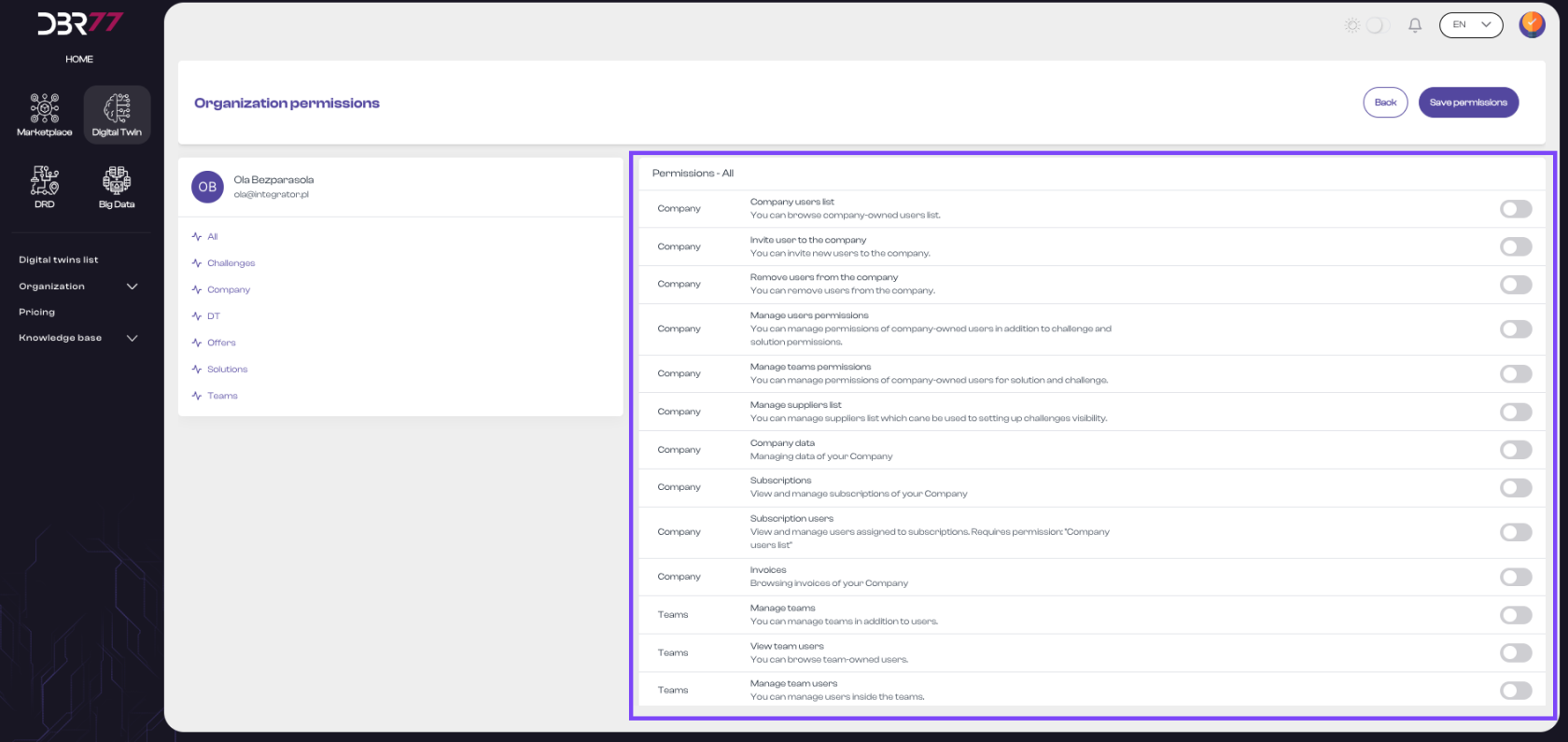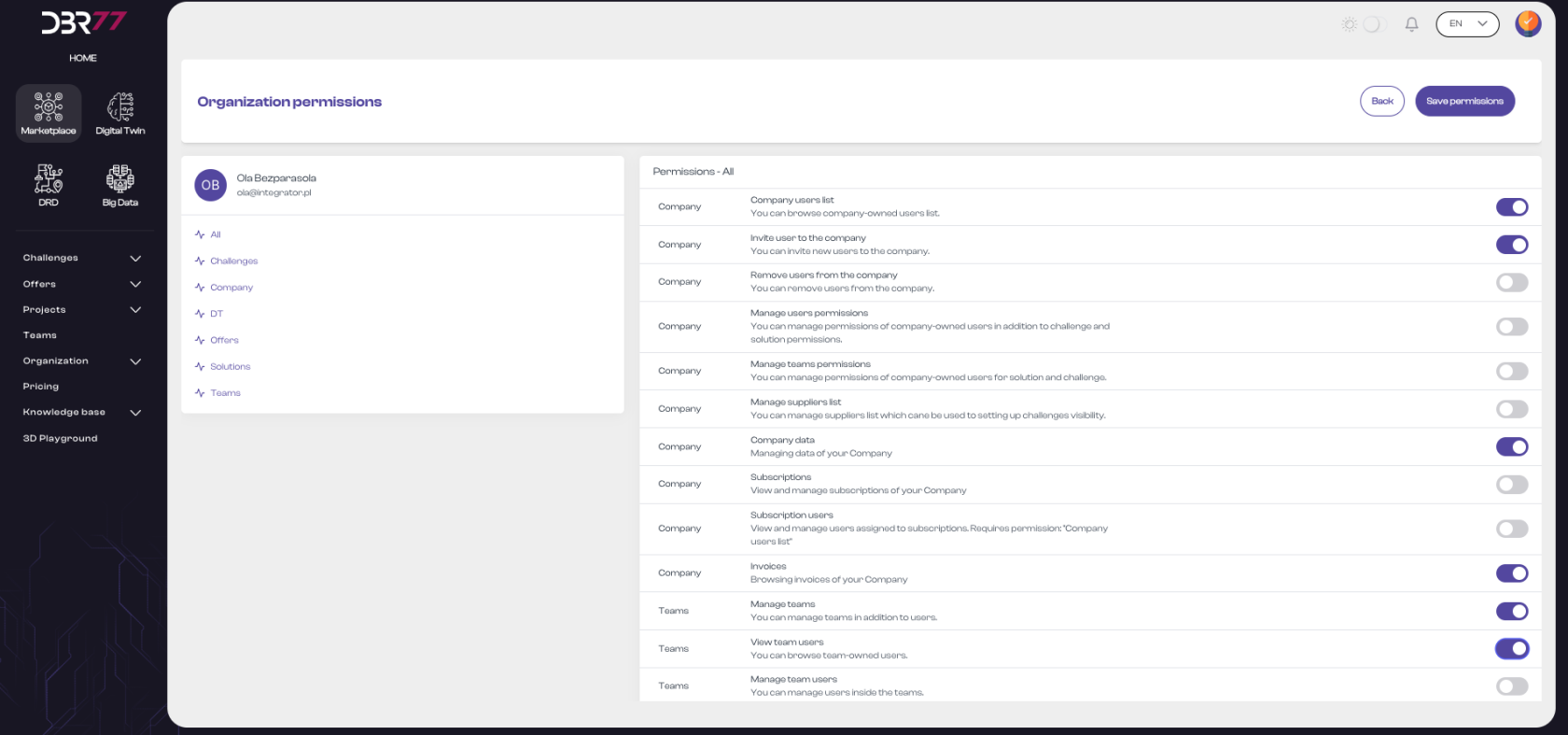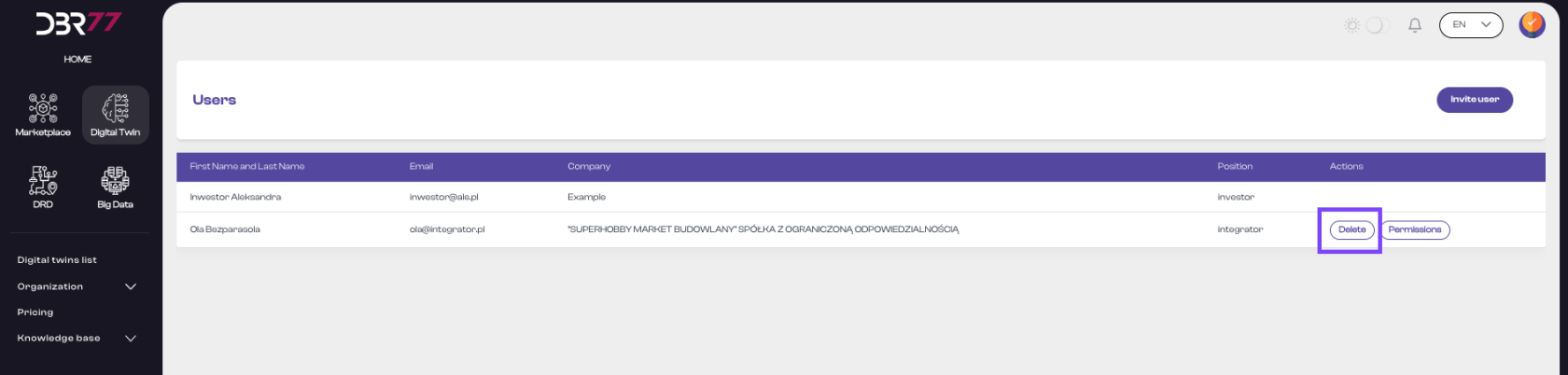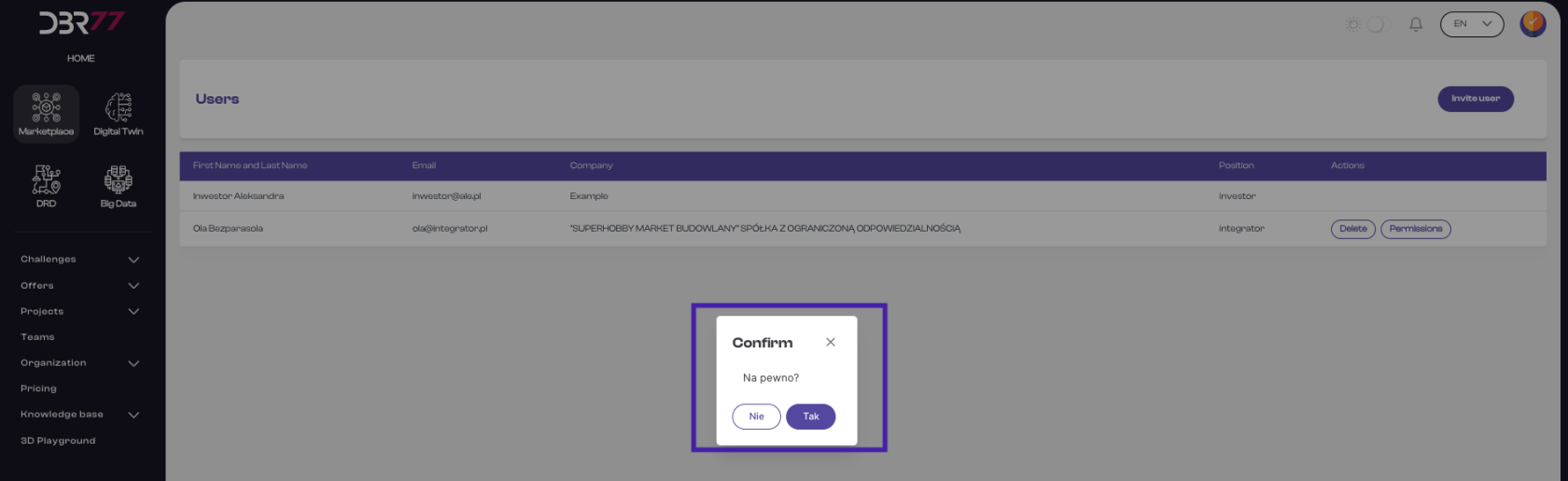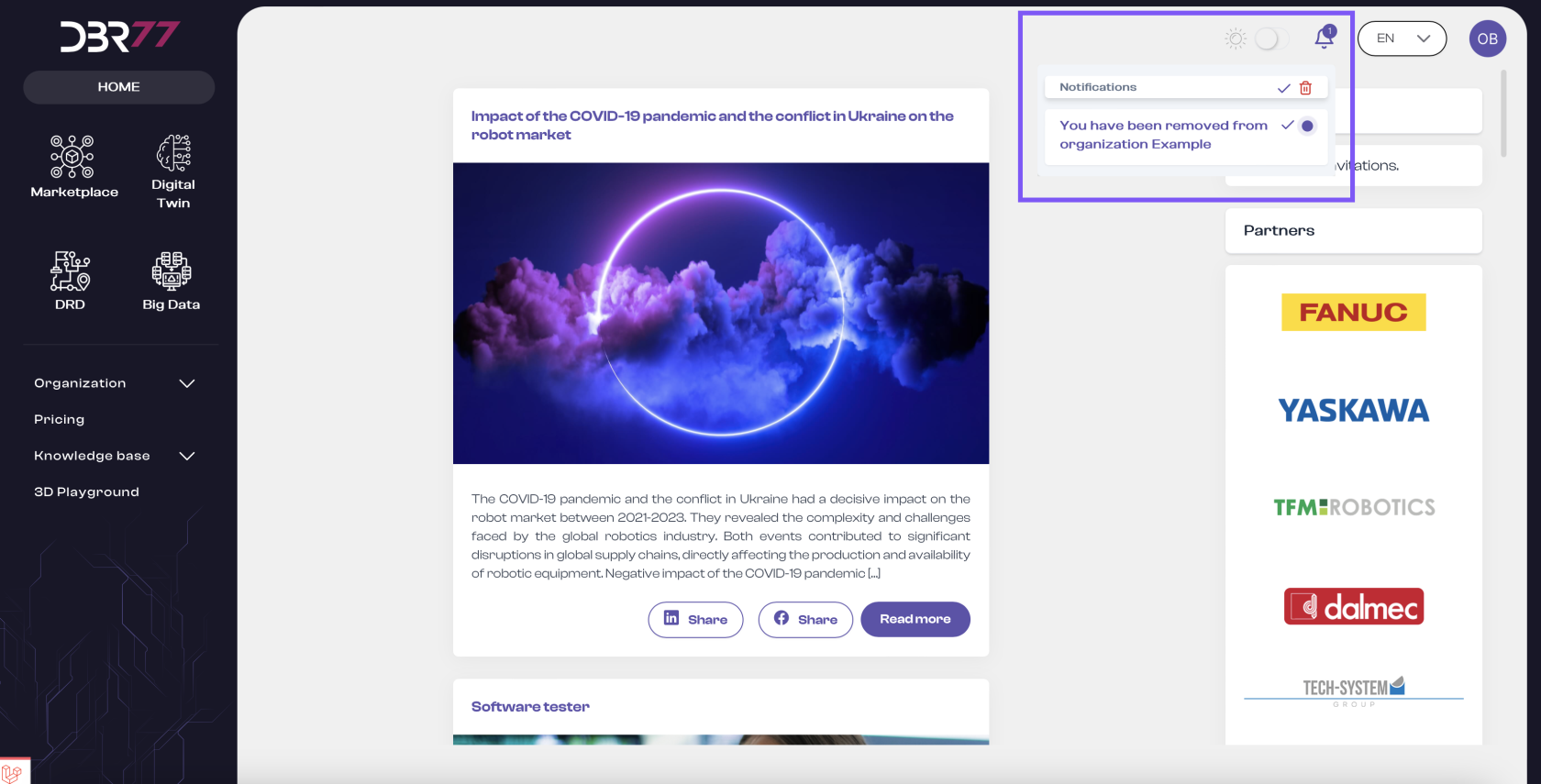Benutzer
PrzejdźGehen doSie listyzur użytkownikówBenutzerliste.
WidokAnsicht listyder użytkownikówBenutzerliste naauf Platformieder DBR77DBR77-Plattform jestist kluczowymein narzędziemzentrales doWerkzeug zarządzaniazur członkamiVerwaltung organizacji.der UmożliwiaOrganisationsmitglieder. administratoromSie efektywneermöglicht zarządzanieAdministratoren danymieine użytkowników,effiziente kontrolowanieVerwaltung ichder uprawnieńBenutzerdaten, orazdie zapewnienie,Kontrolle żeüber każdyderen członekBerechtigungen organizacjiund mastellt odpowiednisicher, poziomdass dostępujedes doOrganisationsmitglied zasobówden platformy.passenden Zugriff auf die Ressourcen der Plattform hat.
Elemente Elementyder widoku listy użytkowników:Benutzerlistenansicht:
Nagłówek listy:Listenüberschrift:
- Spaltenname
- "Vor- und Nachname": Zeigt den vollständigen Namen jedes in der Organisation registrierten Benutzers an.
Nazwa kolumnySpaltenname "Imię i Nazwisko"E-Mail-Adresse":WyświetlaZeigtpełnedieimięE-Mail-Adresse,iunternazwiskoderkażdegoderużytkownikaBenutzerzarejestrowanegoaufwder Plattform registriert ist.-
organizacji.Spaltenname "Firma": Zeigt den Namen des Unternehmens, das der Benutzer vertritt. Nazwa kolumnySpaltenname "Adres e-mail"Kontotyp":WyświetlaZeigtadresdene-mail,KontotypnadesktóryBenutzersużytkownikan,jestwiezarejestrowanyzumna platformie.Nazwa kolumnyBeispiel "Firma": Wyświetla nazwę firmy, którą reprezentuje użytkownik.Nazwa kolumny "Typ konta": Wyświetla typ konta użytkownika, na przykład "Inwestor"Investor", "Integrator", "Dostawca"Lieferant".Nazwa kolumnySpaltenname "Akcje"Aktionen":pozwalaErmöglichtnazweiprzeprowadzenieArtendwóchvonrodzajówAktionenakcjifürwjedenobrębieeinzelnenpojedynczego użytkownika:Benutzer:UsuńLöschen:umożliwiającaErmöglichtusunięciedasużytkownikaEntfernenzdesorganizacjiBenutzers aus der Organisation.Uprawnienia:Berechtigungen:umożliwiającaErmöglichtprzejściedendoZugriffuprawnieńaufdanegodieużytkownikaBerechtigungen
OpcjeOptionen zarządzaniazur użytkownikamiBenutzerverwaltung win widokuder listy:Listenansicht:
PrzyciskSchaltfläche "Usuń"Löschen":UmożliwiaErmöglichtusunięciedasużytkownikaEntfernenzeinesorganizacji.Benutzers aus der Organisation.PrzyciskSchaltfläche "Uprawnienia:Berechtigungen":UmożliwiaErmöglichtprzejściedendoZugriffuprawnieńaufdanegodieużytkownikaBerechtigungenidesdowolnąjeweiligenichBenutzersmodyfikację.
und deren beliebige Anpassung.
Dodawanie nowego użytkownikaBenutzers:
KliknijKlickenprzyciskSie auf die Schaltfläche "DodajBenutzerużytkownika"hinzufügen".PojawiEssięerscheintformularzeindoFormularwprowadzeniazuradresuEingabee-maildernowegoE-Mail-Adresseużytkownika.des neuen Benutzers.
Wprowadź
E-Mail-Adresse adres e-mail:eingeben:
WGebenodpowiednieSiepolediewprowadźE-Mail-Adresseadresdese-mailneuennowegoBenutzersużytkownika.in das entsprechende Feld ein.UpewnijStellensię,Sieżesicher,użytkownikdassjestderjużBenutzerzarejestrowanybereitsnaaufPlatformiederDBR77.DBR77-Plattform registriert ist.
Einladung
Wyślij zaproszenie:
KliknijKlickenprzyciskSie auf die Schaltfläche "Zatwierdź"Bestätigen".NowyDerużytkownikneueotrzymaBenutzerpowiadomienieerhältzeinezaproszeniemBenachrichtigungdomitdołączeniaeinerdoEinladung,organizacji.der Organisation Dodatkowobeizutreten.wyświetliDiesemuEinladungsięwirdonozusätzlichwimprawymoberengórnymrechtenroguBereichdashboard'u.des Dashboards angezeigt.
Akceptacja
Einladung zaproszenia:annehmen:
NowyDerużytkownikneuemusiBenutzerpotwierdzićmusszaproszeniediedoEinladungorganizacji,zurmaOrganisationnainnerhalbtovon 7dniKalendertagenkalendarzowych.bestätigen.PoNachakceptacjiderzaproszeniaAnnahmeużytkownikderzostanieEinladungdodanywirddoderorganizacji.Benutzer der Organisation hinzugefügt.
WażneWichtige informacjeInformationen
RejestracjaRegistrierungnaaufplatformie:derNowyPlattform:użytkownikDermusineuebyćBenutzerwcześniejmusszarejestrowanyzuvornaaufPlatformiederDBR77,DBR77-Plattformabyregistriertmógłsein,otrzymaćumieinezaakceptowaćEinladungzaproszenie.erhalten und annehmen zu können.Powiadomienie:Benachrichtigung:JeśliNachzaproszenieAnnahmezostaniederprzyjęte,EinladungnowyerhältużytkownikderotrzymaneuepotwierdzenieBenutzeroeinedołączeniuBestätigungdoüberorganizacji.denWBeitrittprzypadkuzurproblemówOrganisation.zBeiprzyjęciemProblemenzaproszenia,mitużytkownikderpowinienAnnahmeskontaktowaćsolltesięsichzderadministratoremBenutzerorganizacji.an den Administrator der Organisation wenden.
PowyższyDieser procesProzess zapewnia,stellt żesicher, dodawaniedass nowychdas użytkownikówHinzufügen doneuer organizacjiBenutzer jestzur bezpieczneOrganisation isicher skuteczne,und przyeffektiv zachowaniuabläuft, integralnościwobei danychdie orazDatenintegrität autoryzacjiund nowychdie członkówAutorisierung organizacjineuer naMitglieder Platformieauf DBR77.der DBR77-Plattform gewahrt bleiben.
Nadawanie uprawnieńBerechtigungen
WidokDie nadawaniaAnsicht uprawnieńzur użytkownikomVergabe navon PlatformieBerechtigungen DBR77auf pozwalader administratoromDBR77-Plattform naermöglicht zarządzaniees poziomamiAdministratoren, dostępudie członkówZugriffsebenen organizacji.der PoniżejOrganisationsmitglieder znajdujezu sięverwalten. szczegółowyIm opisFolgenden procesuwird nadawaniader uprawnień:
Wybórzur użytkownika:Zuweisung von Berechtigungen beschrieben:
Benutzerauswahl:
ZnajdźFindenużytkownika,SiektóremudenchceszBenutzer,nadaćdemuprawnienia,SieprzeszukującBerechtigungenlistęerteilenużytkowników.möchten, indem Sie die Benutzerliste durchsuchen.KliknijKlickenprzyciskSie auf die Schaltfläche "Uprawnienia"Berechtigungen"oboknebenwybranegodemużytkownika.ausgewählten Benutzer.
WInnowymeinemoknieneuenpojawiFenstersięwirdlistaeineuprawnieńListewderobszarzeBerechtigungenedytowanegofürużytkownika.den bearbeiteten Benutzer angezeigt.
ElementyElemente widokuder nadawania uprawnień:Berechtigungsansicht:
Nagłówek: W górnej części ekranu znajduje się tytuł "Uprawnienia w organizacji", który informuje o bieżącej sekcji platformy.
Informacje o użytkowniku:
Überschrift:
- Am oberen Rand des Bildschirms befindet sich der Titel "Berechtigungen in der Organisation", der den aktuellen Abschnitt der Plattform anzeigt.
Benutzerinformationen:
Awatar użytkownikaBenutzeravatar (inicjałyInitialenluboderzdjęcie)Foto).ImięVor-iundnazwiskoNachnameużytkownika.des Benutzers.AdresE-Mail-Adressee-maildesużytkownikaBenutzers.
PodUnter tymidiesen danymiDaten znajdujebefindet sięsich listaeine kategoriiListe uprawnień,der takichBerechtigungskategorien, jak:wie zum Beispiel:
WszystkieAlleWyzwaniaHerausforderungenOrganizacjaOrganisation- DT (Digital Twin)
OfertyAngeboteRozwiązaniaLösungenZespoły
ListaListe uprawnień:der Berechtigungen:
Detaillierte Liste der Berechtigungen:
WAuf prawejder częścirechten ekranuSeite znajdujedes sięBildschirms szczegółowabefindet listasich uprawnień,eine podzielonadetaillierte naListe kategorie.der KażdaBerechtigungen, kategoriadie zawierain szczegółoweKategorien uprawnienia,unterteilt któreist. możnaJede nadaćKategorie lubenthält odebraćspezifische użytkownikowi.Rechte, Przykładowedie uprawnieniaeinem obejmują:Benutzer zugewiesen oder entzogen werden können. Beispielhafte Berechtigungen umfassen:
ListaListeużytkownikówderwBenutzerorganizacji:inMożliwośćderprzeglądaniaOrganisation:listyMöglichkeit,użytkownikówdiewBenutzerlisteorganizacji.in der Organisation einzusehen.ZapraszanieBenutzerużytkowników:einladen:MożliwośćMöglichkeit,dodawanianeuenowychBenutzerużytkownikówzurdoOrganisationorganizacji.hinzuzufügen.UsuwanieBenutzerużytkowników:entfernen:MożliwośćMöglichkeit,usuwaniaBenutzerużytkownikówauszderorganizacji.Organisation zu entfernen.ZarządzanieBenutzerberechtigungenuprawnieniamiverwalten:użytkowników:Möglichkeit,MożliwośćdiezarządzaniaBerechtigungenuprawnieniamivonużytkownikówBenutzernzzuwyjątkiemverwalten,uprawnieńaußerdotyczącychBerechtigungenwyzwańzuiHerausforderungenrozwiązań.und Lösungen.ZarządzanieProjektberechtigungenuprawnieniamiverwalten:dlaMöglichkeit,projektów:dieMożliwośćBerechtigungenzarządzaniainuprawnieniamiBezugdotyczącymiaufwyzwańHerausforderungeniundrozwiązań.Lösungen zu verwalten.ZarządzanieLieferantenlistenlistamiverwalten:dostawców:Möglichkeit,MożliwośćLieferantenlistenzarządzaniazulistamiverwalten,dostawców,umktórediemogąSichtbarkeitbyćvonużyteHerausforderungendofürograniczaniaausgewähltewidocznościIntegratorenwyzwań dla wybranych integratorów.einzuschränken.ZarządzanieOrganisationsdatendanymiverwalten:organizacji:ZugriffOsobaaufzdietymDatenuprawnieniemderposiada dostęp do danych organizacji.Organisation.Subskrypcje:Abonnements:PodglądEinsehenorazundmożliwośćVerwaltenzakupuvonsubskrypcji.Abonnements sowie Käufe von Abonnements.UżytkownicyAbonnementbenutzer:subskrypcji:VerwaltungZarządzaniederużytkownikamiBenutzer,przypisanymidiedodensubskrypcji.Abonnements zugewiesen sind.Faktury:Rechnungen:OsobaZugriffzauftymdieuprawnieniemRechnungenposiadaderdostęp do faktur organizacji.Organisation.ZarządzanieTeamszespołami:verwalten:ZarządzanieVerwaltungzespołamider Teams (dodawanie,Hinzufügenusuwanie)undbezEntfernen),możliwościjedochzarządzaniaohneużytkownikamiVerwaltungwderzespołach.Benutzer innerhalb der Teams.PrzeglądanieBenutzerlistenlistinużytkownikówTeamswanzeigen:zespołach:Möglichkeit,MożliwośćdieprzeglądaniaBenutzerużytkownikówinwdenzespołachTeamsbezeinzusehen,możliwościohnezarządzaniadiesenimi.zu verwalten.ZarządzanieBenutzerużytkownikamiinwTeamszespołach:verwalten:MożliwośćMöglichkeit,dodawaniaBenutzeriinusuwaniaTeamsużytkownikówhinzuzufügenwoderzespołach.zu entfernen.
PrzełącznikiSchalter
uprawnień:
ObokNeben każdegojedem uprawnieniaBerechtigungsrecht znajdujebefindet sięsich przełącznik,ein którySchalter, możnaden włączyćSie lubaktivieren wyłączyć,oder nadającdeaktivieren lubkönnen, odbierającum odpowiedniedem uprawnieniaBenutzer wybranemudie użytkownikowi.entsprechende Berechtigung zu erteilen oder zu entziehen.
Aktionsschaltflächen:
PrzyciskiIm akcji:rechten oberen Bereich des Bildschirms befinden sich zwei Aktionsschaltflächen:
- Zurück: Rückkehr zur vorherigen Ansicht.
- Berechtigungen speichern: Speichern der vorgenommenen Änderungen an den Berechtigungen des Benutzers.
Der Berechtigungsansichtsmodus auf der DBR77-Plattform ist benutzerfreundlich und ermöglicht Administratoren eine effiziente Verwaltung der Zugriffsrechte der Benutzer innerhalb der Organisation. Mit detaillierten Optionen und einer klaren Benutzeroberfläche können Administratoren problemlos die entsprechenden Berechtigungen zuweisen, sodass jeder Benutzer Zugriff auf die passenden Funktionen und Ressourcen der Plattform hat.
Benutzer entfernen
Vorgehensweise zur Entfernung eines Benutzers:
WSuchenprawymSiegórnymdenroguBenutzerwidokuinznajdujądersięListe,dwadenprzyciskiSieakcji:entfernen- möchten,
Powrót:undPowrótklickendoSiepoprzedniegoaufwidoku.das ZapiszVerwaltungssymboluprawnienia:nebenZapisanieseinenwprowadzonych zmian w uprawnieniach użytkownika.Daten.
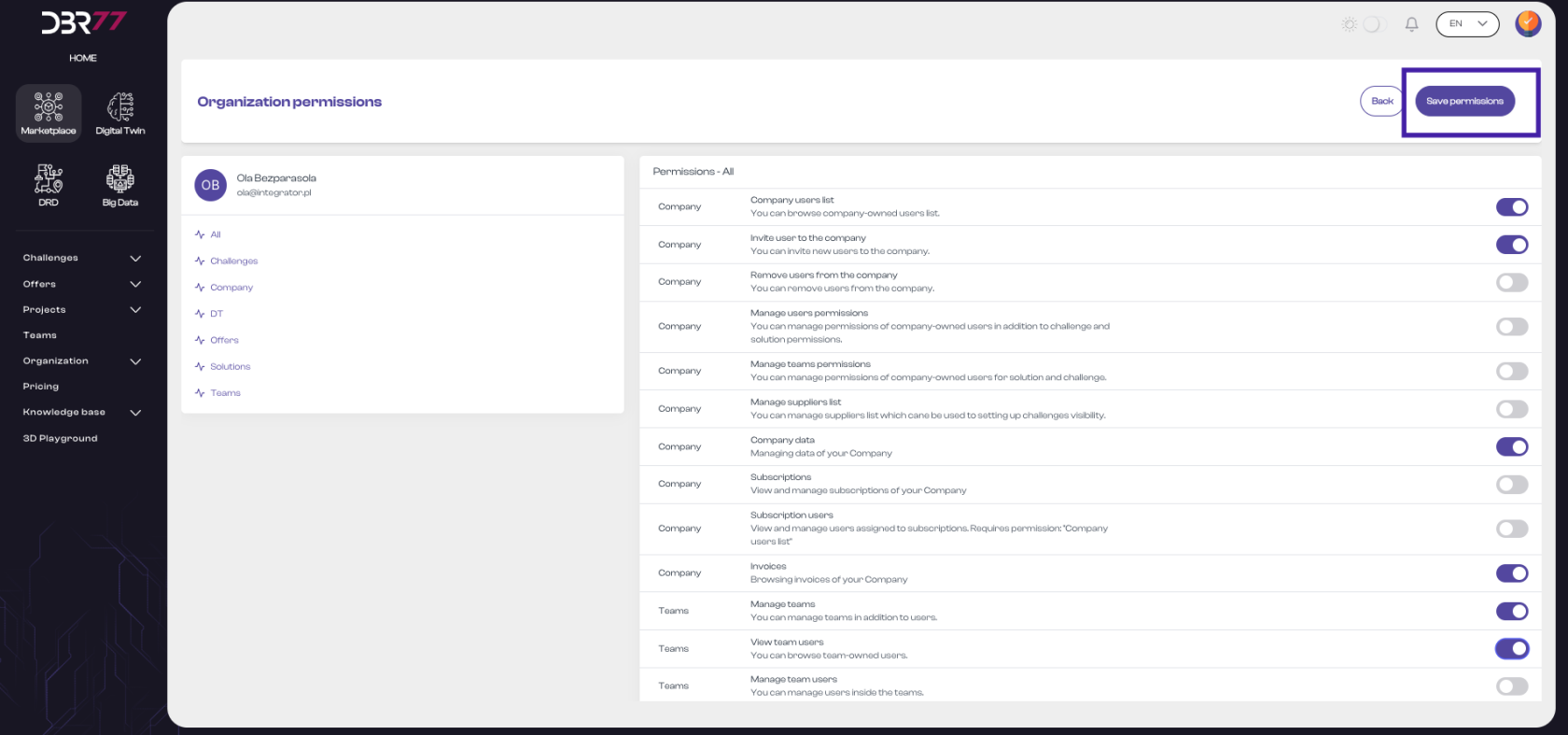
Widok nadawania uprawnień na Platformie DBR77 jest intuicyjny i umożliwia administratorom skuteczne zarządzanie poziomami dostępu użytkowników w organizacji. Dzięki szczegółowym opcjom i czytelnemu interfejsowi, administratorzy mogą łatwo przypisywać odpowiednie uprawnienia, zapewniając, że każdy użytkownik ma dostęp do odpowiednich funkcji i zasobów platformy.
Usuwanie użytkownika
Procedura usuwania użytkownika: